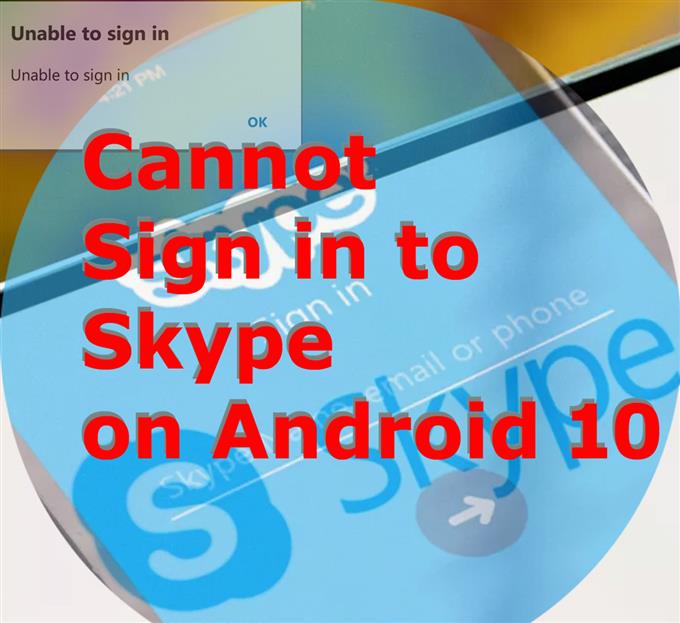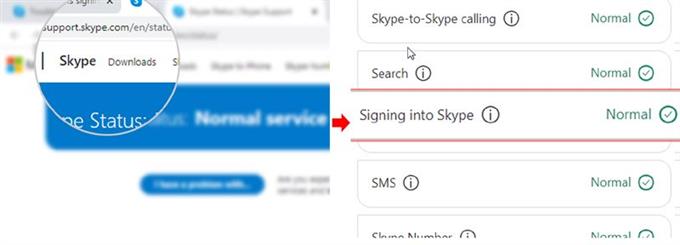Haben Sie Probleme, sich in Ihrem Skype-Konto anzumelden? In diesem Beitrag werden einfache Problemumgehungen vorgestellt, die Sie ausprobieren können, wenn bei der Verwendung der Skype für Android-App dasselbe Problem auftritt. Lesen Sie weiter, um herauszufinden, warum und was zu tun ist, wenn Sie sich unter Android 10 nicht bei Skype anmelden können.
Häufige Gründe, warum Sie sich nicht bei Skype anmelden können
Die folgenden Faktoren können Sie daran hindern, sich in Ihrem Skype-Konto anzumelden. Berücksichtigen Sie bei der Behebung des Problems auf Ihrem Telefon unbedingt jeden dieser Faktoren.
- Probleme mit der Netzwerkkonnektivität – In diesem Fall treten bei Ihrem Telefon Internetprobleme auf, darunter langsames Internet, zeitweise Verbindung und kein Internet.
- Ausfallzeit des Skype-Servers – Geplante Serverwartung und unerwartete technische Schwierigkeiten können zu Ausfallzeiten des Skype-Servers führen. In diesem Fall können Sie die Skype-Dienste nicht verwenden, da der Server nicht verfügbar ist.
- Falscher Benutzername oder falsches Passwort – Dies ist normalerweise der Fall, wenn Sie mehrere Skype-Konten haben und vergessen haben, welches Kennwort oder welchen Benutzernamen Sie eingeben müssen. Anmeldeprobleme, die auf einen falschen Benutzernamen oder ein falsches Passwort zurückzuführen sind, können durch Zurücksetzen des Passworts behoben werden, solange Sie sich an den Benutzernamen erinnern.
- Vorübergehende Kontobeschränkung oder -sperre – Auf Skype-Konten, die vorübergehend eingeschränkt oder gesperrt sind, kann nicht zugegriffen werden. Um dieses Problem zu beheben, müssen Sie sich an den Microsoft Skype-Support wenden, um weitere Unterstützung zu erhalten.
Softwarebezogene Faktoren wie In-App-Störungen und Systemfehler auf dem Telefon gehören ebenfalls zu den zugrunde liegenden Ursachen. Dies ist der Fall, wenn einige grundlegende Optimierungen erforderlich sind.
Mögliche Lösungen, wenn Sie sich nicht bei Skype anmelden können
Benötigte Zeit : 10 Minuten
Im Folgenden finden Sie einfache Methoden, um häufig auftretende Faktoren zu beseitigen, darunter Netzwerkfehler und zufällige Softwareprobleme auf dem Telefon, die möglicherweise zu Anmeldefehlern bei Skype geführt haben. Sie können diese Methoden ausprobieren, bevor Sie die Skype-Community um Unterstützung bitten.
- Aktualisieren Sie Ihre Internetverbindung.
Wie bereits erwähnt, hängen die meisten Anmeldefehler mit Netzwerkproblemen zusammen. Überprüfen Sie jedoch die Internetverbindung Ihres Telefons und stellen Sie sicher, dass sich die oben genannten Internet-Symptome nicht manifestieren.
Wenn die Internetverbindung Ihres Telefons irgendwie instabil ist, versuchen Sie, sie zu aktualisieren, indem Sie den WLAN-Router / das Modem neu starten, das WLAN ein- und ausschalten oder den Flugzeugmodus-Trick auf Ihrem Telefon ausführen.
Der Neustart des Routers oder Modems gilt als eine der effektivsten Lösungen für Internetverbindungsfehler. Wie alle anderen Geräte erliegen auch Modems und Router zufälligen Firmware-Abstürzen, die zu Internetproblemen führen, die durch langsame Internetgeschwindigkeit, zeitweise Verbindungen und andere relevante Symptome dargestellt werden.
Wenn Sie das Modem oder den Router nicht erreichen können, können Sie den üblichen Trick ausführen, indem Sie die Wi-Fi-Funktion des Telefons für einige Sekunden ausschalten und dann wieder einschalten. Dies ist eine weitere einfache Möglichkeit, die drahtlose Internetverbindung des Telefons zu aktualisieren.
Ein weiterer alter Trick, der sich als effektiv erwiesen hat, ist das Lösen zufälliger netzwerkbezogener Probleme, der sogenannte Flugzeugmodus-Trick. Die Idee ist, die Flugzeugmodusfunktion einzuschalten und das Telefon neu zu starten, während es eingeschaltet ist. Schalten Sie nach dem Neustart die Flugzeugmodusfunktion wieder aus und lassen Sie das Telefon den drahtlosen Zugriff wiederherstellen.
Es würde nicht schaden, wenn Sie eine dieser Änderungen ausprobieren und prüfen würden, ob das Problem behoben ist.

- Überprüfen Sie den Skype-Dienststatus.
Besuchen Sie die Skype-Support-Website und navigieren Sie zur Statusseite, um den aktuellen Status der Skype-Dienste anzuzeigen. Suchen Sie auf der Statusseite den Dienst „Anmelden bei Skype“ und stellen Sie sicher, dass der Status „Normal“ lautet. Wenn dies nicht der Fall ist, können Sie am Ende nur warten, bis der Dienst wieder betriebsbereit ist.
Melden Sie sich bei Ihrem Skype-Konto auf Ihrem Computer an, um festzustellen, ob das Problem auf die Skype for Android-App beschränkt ist.
Wenn Sie sich erfolgreich bei Ihrem Skype-Konto auf dem Computer anmelden können, bedeutet dies, dass das Problem entweder in der Skype-App oder auf Ihrem Android-Telefon selbst liegt. In diesem Fall können Sie fortfahren und die nächsten Lösungen ausprobieren, um häufig auftretende softwarebezogene Auslöser zu beseitigen.

- Löschen Sie den App-Cache und die Daten.
Beschädigte temporäre Dateien und Daten, die unter anderen zwischengespeicherten Dateien in der Skype-App gespeichert wurden, können ebenfalls die zugrunde liegende Ursache sein.
Um dies auszuschließen, versuchen Sie, den Cache und die Daten in Ihrer Skype-App zu löschen. Um dies zu erledigen, gehen Sie einfach zu Einstellungen-> Apps Menü und dann auswählen Skype aus der Liste der Apps. Auf der Informationen zur Skype-App Tippen Sie auf dem Bildschirm auf Speicher und anschließend auf die Schaltfläche zu Daten löschen und Cache leeren unten.
Dadurch sollten alle zwischengespeicherten Dateien aus der App gelöscht werden, einschließlich der beschädigten Dateien, die Skype instabil gemacht haben.

- Starten Sie Ihr Telefon neu.
Starten Sie das Telefon neu, um zufällige Softwareprobleme zu vermeiden, die kleinere App-Probleme auslösen, einschließlich Anmeldefehlern bei Skype.
Ein einfacher Neustart oder ein Soft-Reset kann verschiedene Arten von Softwareproblemen beheben, einschließlich solcher, die das Netzwerk und andere Systemfunktionen und -dienste wie Skype betreffen.
Sie müssen keine Dateien im Voraus sichern, da dieser Vorgang keine gespeicherten Informationen auf dem Telefon beeinflusst.

- Aktualisieren Sie die Skype-App.
Die Installation von App-Updates kann auch als mögliche Lösung angesehen werden, da von App-Entwicklern eingeführte Software-Updates nicht nur neue Funktionen einbringen, sondern auch wichtige Fehlerbehebungen liefern.
Öffnen Sie die Option, um nach ausstehenden App-Updates für Skype zu suchen Spielladen dann geh zu Meine Apps & Spiele. Navigieren Sie zu Aktualisierung Registerkarte dann sehen, ob Skype ist in der Liste.
Apps, die in der Liste angezeigt werden, haben ausstehende Updates. Wenn Skype vorhanden ist, können Sie die App aktualisieren, indem Sie auf tippen Aktualisieren Taste daneben oder Tippen auf Alle aktualisieren Schaltfläche oben rechts auf dem Bildschirm.
Starten Sie Ihr Telefon nach der Installation aller ausstehenden App-Updates neu, um die letzten Softwareänderungen zu übernehmen und das gesamte Betriebssystem zu aktualisieren.
Sobald Ihr Telefon hochfährt und die Internetverbindung wiederherstellt, starten Sie Skype erneut und versuchen Sie erneut, sich bei Ihrem Konto anzumelden.

Werkzeuge
- Android 10
Materialien
- Galaxy S20
Es ist immer noch nicht möglich, sich bei Skype anzumelden?
Das Deinstallieren und Neuinstallieren der App kann auch als eine der letzten Optionen angesehen werden, wenn keine der oben genannten Lösungen das Problem beheben kann. Dadurch werden alle komplexen In-App-Störungen behoben, die dazu geführt haben könnten, dass die App unregelmäßig geworden ist.
Hoffe das hilft!
Fühlen Sie sich frei, unsere zu besuchen Youtube Kanal um umfassendere Videos einschließlich anderer Anleitungen und Tutorials zur Fehlerbehebung anzuzeigen.
LESEN SIE AUCH: Schnellkorrekturen für ein Problem in der Skype-App, das immer wieder abstürzt und unter Android 10 nicht funktioniert